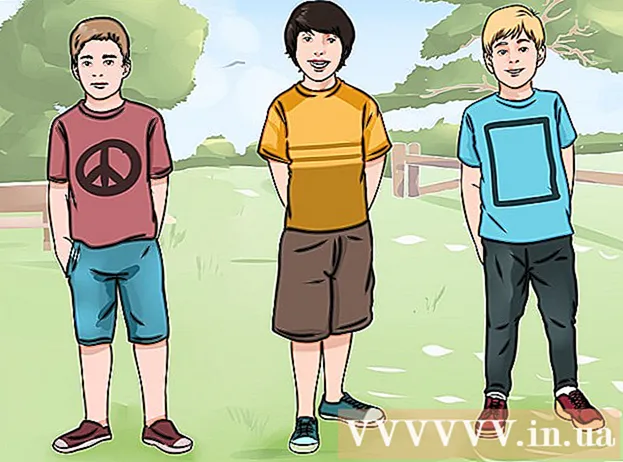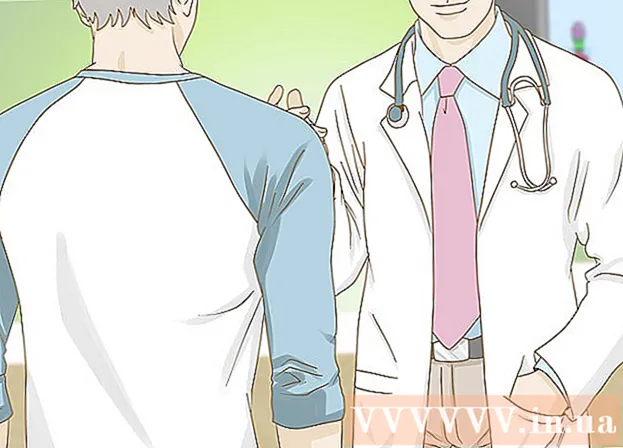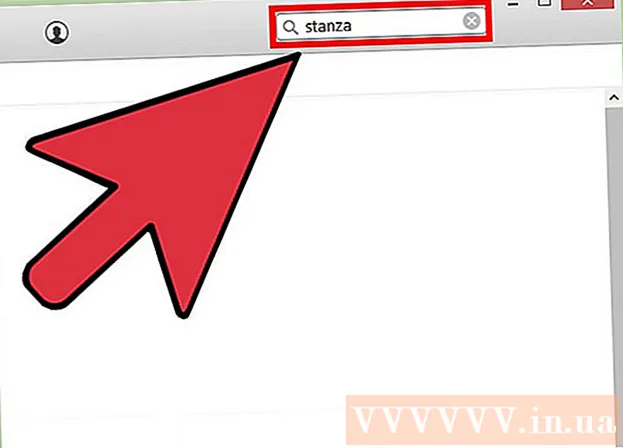Автор:
John Stephens
Жаратылган Күнү:
26 Январь 2021
Жаңыртуу Күнү:
1 Июль 2024

Мазмун
Бүгүнкү wikiHow сизге Wi-Fi роутерлеринин спектрин кантип көбөйтүү керектигин үйрөтүп, өндүрүүчү жарыялагандай максималдуу натыйжалуулукка жетет. Адатта, Wi-Fi толкуну күчөткүч сыяктуу кеңейтүүчү шайманды колдонмойунча, роутердин максималдуу диапазонуна жете албайбыз.
Кадамдар
2-ыкманын 1-ыкмасы: Акылга сыярлык кеңештерди колдонуңуз
Роутериңиздин максималдуу диапазонун түшүнүңүз. Базардагы көпчүлүк роутерлер максималдуу 30дан 46 мге чейин жетиши мүмкүн. Конкреттүү спецификация пакетте жана роутердин колдонмосунда көрсөтүлөт.
- Эгерде роутердин максималдуу диапазонундагы түзмөктөр кабыл алууну кабыл ала алышпаса, анда роутерден чыккан сигналды күчөтүү үчүн ушул ыкманын төмөнкү кадамдарын аткарыңыз.
- Эгерде сиз сигналдарды кабыл алгыңыз келген түзмөктөр максималдуу диапазондон чыкса, анда аларды роутерге жакындатып же күчөткүчтү колдонушуңуз керек.

Сигнал жолундагы тоскоолдуктарды четтетүү. Эмерек, эшик, дубал жана жабдуу сыяктуу физикалык тоскоолдуктар роутердин сигналын азайтышы мүмкүн. Эгер роутериңизден күчтүү Wi-Fi толкундарын көргүңүз келсе, анда сигнал тоскоол болбошу үчүн, эмеректериңизди көчүрүшүңүз керек.- Роутердин иштешин оптималдаштыруу үчүн биз дубалдарды жана полдорду тууралай албайбыз, ал эми алынып салынгандарын жылдырыш керек.

Оптималдуу иштөө үчүн роутердин жайгашкан жерин тууралаңыз. Интернет кабелинин жайгашкан жери роутердин кайда жайгашкандыгын аныктаса дагы, Wi-Fi диапазонун жакшыртуу үчүн бир нече нерсе жасай аласыз:- Үйдүн так ортосуна роутерди мүмкүн болушунча бийик коюңуз.
- Эки бөлөк шайманды колдонсоңуз, роутерди модемден 1 метр алыстыкта жайгаштырыңыз.
- Маршрутизатор менен Интернетке туташкан негизги шайман (мисалы, компьютер) ортосунда так түз байланыш түзүүгө аракет кылыңыз.

Сигналдын тоскоол болгонун текшериңиз. Роутер башка Wi-Fi тармагынын каналын (2,4 ГГц) башка көпчүлүк зымсыз электрондук шаймандар менен колдонгондуктан, берүү сигналынын бузулушу же үзгүлтүккө учурашы мүмкүн, себеби роутер менен шайман ортосунда жайгашкан электроника. Интернетке туташкан (компьютер сыяктуу). Төмөнкү шаймандардын бирин өчүрүп же жылдырып көрүңүз:- Зымсыз телефон
- Микротолкундуу меш
- Ымыркайды көзөмөлдөөчү шайман
- Ойготкучтар
- Сыналгыдан алыстан башкаруу
- Автоматтык гараж эшиги ачылуучу шайман
Сиздин роутер аны колдонуп жаткандыгын текшерип туруш керек 2.4 ГГц канал. Көпчүлүк роутерлер "эки диапазондуу" болушат, башкача айтканда, шайман кадимки 2,4 ГГц каналын да, азыраак 5 ГГц каналын да колдойт. Эгер сиздин түзмөгүңүз эки диапазондуу модель болсо, 2,4 ГГц жыштыктагы Wi-Fi тармагына туташып турганыңызды текшериңиз.
- Тиешелүү Wi-Fi тармагына мобилдик шайманыңыздын же компьютериңиздин Wi-Fi менюсунан туташсаңыз болот. 2,4 ГГц каналы адатта Wi-Fi тармагынын атын гана көрсөтөт, ал эми 5 ГГц каналынын артына "5 ГГц" же "Медиа" деген сөздөр кошулат.
- 5 ГГц каналы адатта чоң жүктөөлөрдү, тезирээк берүү ылдамдыгын жана үзгүлтүксүз Интернетти камсыз кылса дагы, каналдын таркатуу диапазону 2,4 ГГц каналдын жарымынан азын түзөт.
Расмий эмес күчөткүчтү колдонуңуз. Ишеничтүү болбосо дагы, бир багытта роутердин ассортиментин көбөйтүү үчүн алюминий банкаларын колдонсоңуз болот.
Эскертүү: Бул ыкма роутердин сигналын тескери багытта чектейт.
Эски роутерди жаңыртыңыз. Эгерде сизде 3-4 жашар роутер бар болсо, анда анын иштеши мурункудай болбой калышы мүмкүн, аны эч кандай кайра иштеп чыгуу же кошумча жабдыктар оңдой албайт. Мындай учурда, анын ордуна жаңы жана заманбап роутерди сатып алышыңыз керек. жарнама
2ден 2-ыкма: Күчөткүчтү колдонуңуз
Wi-Fi күчөткүчүн сатып алыңыз. Бул түзмөктөр алардын аталышынан көрүнүп тургандай иштейт: алар роутериңиздин сигналын алып, кайра ойнотуп, роутериңизди же Интернет түзмөгүңүздү жылдырбай тармакка туташуу үчүн. Интернетте же дүкөндөрдө Wi-Fi күчөткүчтөрүнүн көптөгөн моделдери бар, андыктан жакшы сын-пикирлери жана ыңгайлуу баасы менен бирин тандаңыз.
- Ылайыктуу Wi-Fi күчөткүчүн сатып алуу үчүн 800,000ден 2,300,000 VNDге чейин инвестициялай аласыз.
- Көпчүлүк Wi-Fi күчөткүчтөрү роутерлердин бир нече модели менен иштей алат, бирок мүмкүн болсо, бир эле компаниянын өнүмдөрүн сатып алышыңыз керек.
Wi-Fi күчөткүчтөрү айырмаланат. Wi-Fi күчөткүчүн орнотуунун ар кандай жол-жоболорунан төмөнкү көрсөтмөлөр алынып жатканда, учурдагы диапазонду кеңейтүүчү жана роутерге мүнөздүү сүрөттөмөнү карап чыгыңыз.
Маршрутизатордун жанындагы розетканы табыңыз. Идеалында, сиз күчөткүчтү роутер жайгашкан ошол бөлмөгө орнотушуңуз керек, андыктан диапазону кеңейткичти туташтыруу үчүн роутерден 6 метр алыстыкта караңыз.
- Зымсыз Wi-Fi күчөткүчү менен, түзмөктү күйгүзүп, ушул кадамды жана кийинки кадамды өткөрүп жибересиз.
Кеңейткичти сайыңыз. Түзмөктүн сайгычы аркылуу розетканы розеткага сайыңыз. Аспапты электр булагына туташтырганда, кеңейткичтин жарыгы күйөт (эгер бар болсо).
Экстендердеги WPS баскычын басыңыз. WPS (Wi-Fi корголгон орнотуу) баскычы кеңейткичтин алды жагында же капталында болот, бирок анын туура экендигин тастыктоо үчүн түзмөгүңүздүн документтерин текшерип чыгыңыз.
Роутердеги WPS баскычын таап, таптап коюңуз. Адатта WPS баскычы роутердин артында же ылдый жагында жайгашкан. Ауқым кеңейтүүчү роутерге туташтырылат.
- Эгер роутериңизде WPS баскычы жок болсо, анда башка жол менен орнотуу үчүн, Wi-Fi кеңейтүүчүнүн колдонмосундагы көрсөтмөлөрдү аткарыңыз.
Wi-Fi кеңейткичти оңдоңуз. Маршрутизаторго туташкандан кийин, роутер менен бөлмөнүн ортосунда Wi-Fi сигналын узартып, шайманды розеткага туташтырган жерди таап алыңыз.
- Экстендер башка зымсыз шаймандын жанында (мисалы, микротолкундуу меште) бар экендигин текшериңиз.
- Сиз Wi-Fi диапазонун кеңейткичти кабаттын жанындагы розеткага туташтырышыңыз керек, бул түзмөктүн иштөө чөйрөсүн чектейт. Бул көйгөйдү узартуу кабелин колдонуу менен чечсек болот.
- Айрым жаңы күчөткүчтөр Интернеттин ылдамдыгына таасирин тийгизбесе дагы, көпчүлүгү сызык ылдамдыгын эки эсе кыскартышы мүмкүн.
Роутерге туташуу. Компьютериңизди, смартфонуңузду же планшетиңизди колдонуп, Wi-Fi менюсунан роутериңиздин зымсыз тармак атын тандаңыз (эми күчөткүчтүн жардамы менен жеткиликтүү), андан соң туташуу үчүн сыр сөздү киргизиңиз бириктирүү. жарнама
Кеңеш
- Айрым Wi-Fi жабдыктарын чыгаруучу компаниялар "сетка" шаймандарды жасашат, бул үйдүн айланасында жайгашкан эки же андан көп миниатюралык зымсыз роутер. Кымбаттыгына карабастан, сетка тармактары бирдей жана кеңири камтууну камсыз кылат.
- Эски жана салттуу үйлөрдүн дубалдары жыгач мамылардан курулган, ал эми кеңсе имараттары, имараттар жана батирлер көбүнчө дубалга темир мамычалар менен курулган. Бул металл тутуму Wi-Fi толкундарына чоң таасирин тийгизиши мүмкүн, андыктан сигналдарды диагностикалоодо курулуштун түрүн эске алыңыз.
Эскертүү
- Wi-Fi тармагынын улуттук жол-жоболорун сактабастан, роутериңиздин сигналын кеңейтүү сизге акы талап кылышы мүмкүн. Сиз жасай турган жумуш мыйзамдуубу же жокпу, бул жөнүндө кызмат тейлөөчүңүзгө кайрылыңыз.